win10怎么修改电脑用户名 win10如何修改电脑用户名
更新时间:2023-09-17 09:40:17作者:xiaoliu
win10怎么修改电脑用户名,在使用Windows 10操作系统时,有时候我们可能需要修改电脑的用户名,无论是因为想要更换一个更个性化的名称,还是由于其他原因,修改电脑用户名都是一个相对简单的操作。Windows 10提供了简便的方式来进行这一修改,只需按照一些简单的步骤,即可完成。接下来我们将介绍如何在Windows 10中修改电脑用户名,让您轻松地完成这个任务。
步骤如下:
1.在Windows10系统,右键点击屏幕上的“此电脑”图标。在弹出菜单中选择“属性”的菜单项。
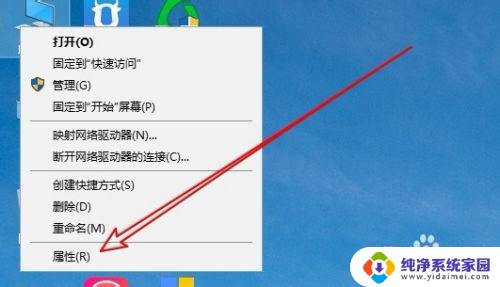
2.然后在打开的Windows10的系统窗口中点击左上角的“控制面板主页”的快捷链接。
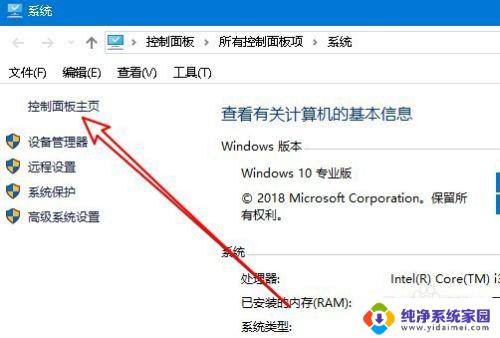
3.接下来在打开的Windows10的控制面板窗口中点击“用户帐户”的图标。
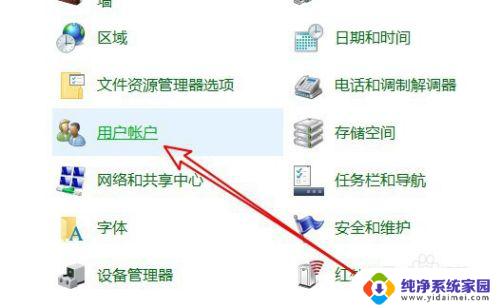
4.然后在打开的我的用户帐户的窗口中点击“更改帐户名称”的快捷链接。
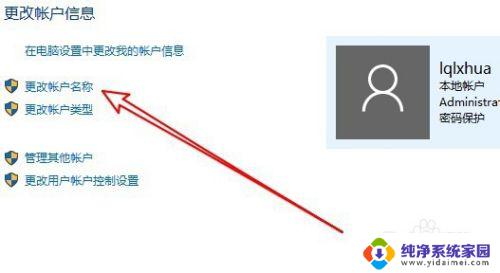
5.接着在打开的编辑页面中,输入新的系统用户名。然后点击右下角的“更改名称”的按钮就可以了。
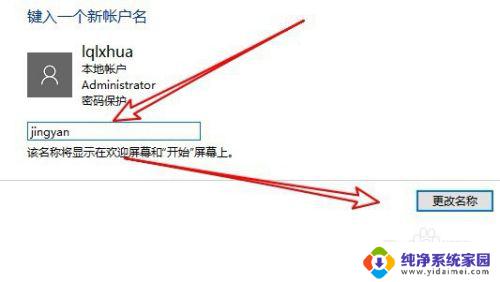
6.总结:
1、打开Windows10系统的控制面板
2、点击控制面板窗口中的用户帐户图标
3、然后在更改用户帐户页面输入新用户名

以上就是如何在win10中修改电脑用户名的全部内容,如果你遇到了这种情况,你可以根据小编的操作进行解决,非常简单快速,一步到位。
win10怎么修改电脑用户名 win10如何修改电脑用户名相关教程
- win10登录电脑的用户名怎么修改 win10电脑怎么修改用户名
- 笔记本电脑win10用户名怎么改 win10如何修改用户名
- win10登录用户名怎么更改 win10如何修改登录用户名
- win10如何修改账户名称 win10怎么更改用户账户名
- 账户信息怎么修改名字win10 win10怎么更改用户账户名称
- win10如何更改本地用户名 Win10修改用户名的步骤
- win10系统用户名称如何修改 win10更改用户名的步骤
- windows用户怎么改名 Win10用户名名称修改教程
- 如何更改系统用户名 Win10系统如何修改用户名
- 怎样更改windows用户名 Win10如何修改用户名
- 怎么查询电脑的dns地址 Win10如何查看本机的DNS地址
- 电脑怎么更改文件存储位置 win10默认文件存储位置如何更改
- win10恢复保留个人文件是什么文件 Win10重置此电脑会删除其他盘的数据吗
- win10怎么设置两个用户 Win10 如何添加多个本地账户
- 显示器尺寸在哪里看 win10显示器尺寸查看方法
- 打开卸载的软件 如何打开win10程序和功能窗口